Cómo eliminar la búsqueda de búsqueda de una computadora

- 2025
- 463
- Gilberto García
En esta instrucción, en detalle sobre cómo eliminar completamente el programa de protección de búsqueda de la computadora: consideraré cómo hacerlo manualmente y en modo casi automático (algunas cosas aún tendrán que hacerse con sus manos). Por lo general, estamos hablando de la protección de búsqueda de conductos, pero hay variaciones sin conducto en el nombre. El descrito puede suceder en Windows 8, 7 y, creo, en Windows 10 también.
El programa de protección de búsqueda en sí es indeseable e incluso malicioso, el término secuestrador del navegador (navegador Invader) se usa en Internet en inglés, ya que cambia los parámetros del navegador, la página de inicio, reemplaza los resultados de búsqueda y causa publicidad en el navegador. Y eliminarlo no es tan fácil. La ruta habitual de apariencia en la computadora es instalar junto con otro programa necesario, a veces incluso desde una fuente confiable.
Pasos de eliminación de protección de búsqueda de búsqueda
Actualización 2015: intente ir a archivos de programa o archivos de programa (x86) como primer paso y si hay una carpeta XTAB o Minitab, Miuitab, inicie el archivo de desinstalación allí.EXE: esto puede funcionar sin usar los pasos descritos a continuación. Si este método ha funcionado para usted, le recomiendo que al final de este artículo mire las instrucciones de video donde hay recomendaciones útiles sobre lo que se debe hacer después de eliminar la búsqueda de búsqueda.
En primer lugar, sobre cómo eliminar la protección de la búsqueda en modo automático, pero debe tenerse en cuenta que este método no siempre ayuda a deshacerse por completo de este programa. Por lo tanto, si los pasos indicados aquí no son suficientes, debe continuarse manualmente. Consideraré las acciones necesarias en el ejemplo de protección de búsqueda de conductos, pero los pasos necesarios serán los mismos para otras variaciones del programa.

Por extraño que parezca, es mejor comenzar con el lanzamiento de la protección de búsqueda (puede usar el icono en el campo de notificaciones) y la transición a su configuración: instale la página de inicio que necesita allí en lugar de conductos o búsqueda de Trovi, en el Nuevo punto de pestaña Indique el valor predeterminado del navegador, tome la "Mejora mi búsqueda. Experiencia" (Mejore la búsqueda), también establezca la búsqueda predeterminada. Y guardar la configuración: estas acciones no son suficientes para nosotros, sino útiles.

Continúe con una eliminación simple a través de los paneles de control de Windows "Programas y componentes". Es aún mejor si usa un Deinstal para este paso, por ejemplo, Revo Uninstaler (programa gratuito).
En la lista de programas instalados, busque la búsqueda de la búsqueda y elimínelo. Si el maestro de extracción se preguntará sobre qué parámetros del navegador se irá, indique el reinicio de la página de inicio y la configuración para todos los navegadores. Además, si ve varias barras de herramientas en programas instalados que no instaló, también eliminarlos.
La siguiente etapa es el uso de medios gratuitos para eliminar el malware. Recomiendo usarlos en el siguiente orden:
- Malwarebytes Anti-Malware;
- Hitman Pro (el uso sin pago es posible solo dentro de los 30 días. Después de comenzar, simplemente active una licencia gratuita), vuelva a cargar la computadora antes del siguiente punto;
- La limpieza de la limpieza del navegador Avast, utilizando esta utilidad, elimina todas las extensiones dudosas, adiciones y complementos en los navegadores que usa.
Puede descargar la limpieza del navegador Avast desde el sitio web oficial http: // www.Avast.Ru/Store, la información sobre otros dos programas se puede encontrar aquí.
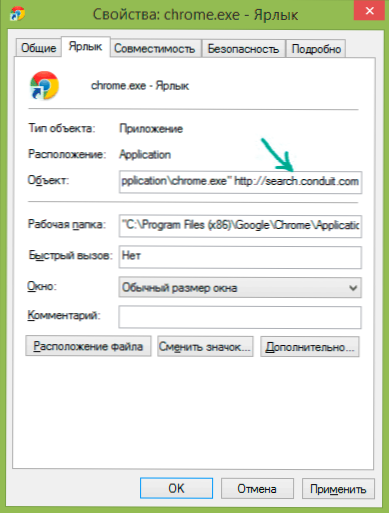
También recomiendo que vuelva a crear los atajos del navegador (para esto, elimine los existentes, vaya a la carpeta del navegador, por ejemplo C: \ Archivos de programa (x86) \ Google \ Chrome \ Application, para algunos navegadores que debe buscar C: \ Users \ name of \ appData, y arrastre el archivo ejecutable al escritorio o barra de tareas para crear un acceso directo), o abra las propiedades de la etiqueta con el clic derecho (no funciona en las tareas de Windows 8) , luego en la "etiqueta" - "objeto" para eliminar el texto después de la ruta al archivo del navegador (si lo hay).
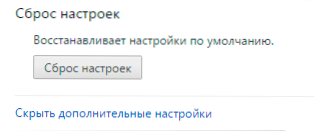
Además, tiene sentido usar el punto para restablecer la configuración en el navegador en sí (está en la configuración de Google Chrome, Opera, Mozilla Firefox). Compruebe si funcionó o no.
Lo eliminamos manualmente
Si inmediatamente se movió a este punto y ya busca cómo eliminar HPUI.Exe, cltmngsvc.Exe, cltmng.Exe, suphpuiwindow y otros componentes de la protección de la búsqueda, todavía recomendaría comenzar con los pasos descritos en la sección anterior del liderazgo, y finalmente limpiar la computadora utilizando la información presentada aquí.
Etapas de eliminación manualmente:
- Eliminar el programa de protección de búsqueda a través del panel de control o usar un Deinstal (se describió anteriormente). También elimine otros programas que no instaló (siempre que sepa lo que puede eliminar y lo que no es): los que están en la barra de herramientas de nombre, por ejemplo.
- Usando el despachador de tareas, complete todos los procesos dudosos como suphpuiwindow, hpui.exe, además de consistir en un conjunto aleatorio de símbolos.
- Estudie cuidadosamente la lista de programas en carga automática y formas para ellos. Retire el dudoso de la carga automática y las carpetas. A menudo usan nombres de archivos de conjuntos de símbolos aleatorios. Si cumplió con el elemento del contenedor de fondo en una carga de bus, también elimínelo.
- Verifique el planificador de tareas para ver la presencia de un. El punto SearchProtect en la biblioteca de tareas también a menudo se llama BackgroundContainer.
- Las cláusulas 3 y 4 se ejecutan convenientemente utilizando CCleaner: proporciona puntos convenientes para trabajar con programas en la carga automática.
- Mire el panel de control - Administración - Servicios. Si hay servicios relacionados con la protección de búsqueda, deténgalos y apaguelos.
- Consulte las carpetas en la computadora: active la muestra de archivos y carpetas ocultas, preste atención a las siguientes carpetas y archivos en ellas: conducto, búsqueda de mazilla Firefox. Mire la carpeta C: \ Users \ name of the_palizer \ AppData \ Local \ Temp y busque archivos con Nombre aleatorio e Icon Search Protect, eliminarlos. Además, si ve los nombres de CT1066435 allí, esto también es.
- Vaya al panel de control, las propiedades del navegador (observador) - Conexión - Configuración de red. Asegúrese de la ausencia de un servidor proxy en parámetros.
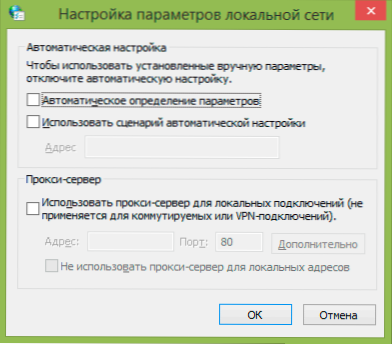
- Verifique y, si es necesario, limpie el archivo de hosts.
- Libras de los atajos para el navegador.
- En el navegador, apague y elimine todas las extensiones dudosas, adiciones, complementos.
Instrucción de video
Al mismo tiempo, grabé videos principales de referencia, que muestra el proceso de eliminación de la protección de búsqueda de una computadora. Quizás esta información también sea útil.
Si no está del todo claro en ninguno de estos puntos, por ejemplo, cómo limpiar el archivo de hosts, entonces todas las instrucciones para cada uno de ellos están en mi sitio (y no solo en el mío) y son fácilmente a través de la búsqueda. Si algo sigue siendo claro, escriba un comentario e intentaré ayudarte. Otro artículo que puede ayudar con la eliminación de la protección de la búsqueda es cómo eliminar el pop -ups con publicidad en un navegador.

